
Talaan ng mga Nilalaman:
- May -akda John Day [email protected].
- Public 2024-01-30 13:12.
- Huling binago 2025-01-23 15:13.

Vandaag gaan we een make-shift stappenteller maken met Arduino.
Mga gamit
Hiervoor heb je minimaal het volgende nodig:
1x 16x2 LCD
1x aethdx shake switch
1x Arduino Uno
1x 220 ohm risistor
(Jumper) Kabels
Hakbang 1: Programmeren
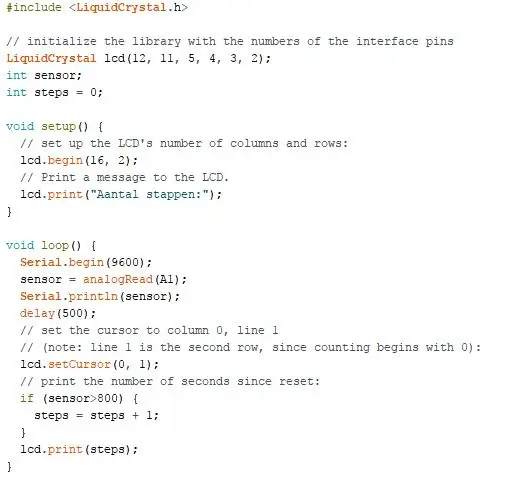
Ang Het Programmeren van de stappenteller ay het eenvoudigste gedeelte. Nakatagpo ang taong nagmula sa importasyon ng van de LiquidCrystal library at vervolgens initialiseer ng de LCD: Ang pinto ay pinto upang mai-setup ang zetten
LiquidCrystal lcd (pin1, pin2, pin3, pin4, pin5, pin6)
Pin 1 tl 2 zijn voor de Rehistro Piliin ang de Basahin / Isulat ang van de LCD, deze zijn bij ons pin 12 en pin 11. Pin 3 t / m 6 worden aangesloten op DB4 t / m DB7, wij gebruikte hiervoor digital pins 2, 3, 4 tl 5.
Vervolgens initialiseer je twee variabelen, para sa integer waarde voor de sensor en een integer waarde voor het aantal stappen, vergeet ook niet op de variabel van stappen op 0 te zetten!
Sa tagapahayag ng pag-set up ng iyong aparato ay magiging hebben, kung saan ang LCD standaard ay 16x2 ay maaari naming makilala ang 16 kolommen en 2 rijen. Dit is het lcd.begin (16, 2) gedeelte, vervolgens kan je nog een vaste tekst erop afbeelden door lcd.print in de setup te gebruiken, dit hebben wij gedaan met het Aantal stappen omdat dat niet hoeft te veranderen.
Sa de loop ga je declareren waar de variabel sensor op gebaseerd ay, namelijk aan de output pin van de shakeswitch, dit is bij ons A1 note: dit moet wel op een analoge pin!
Hakbang 2: Opzetten
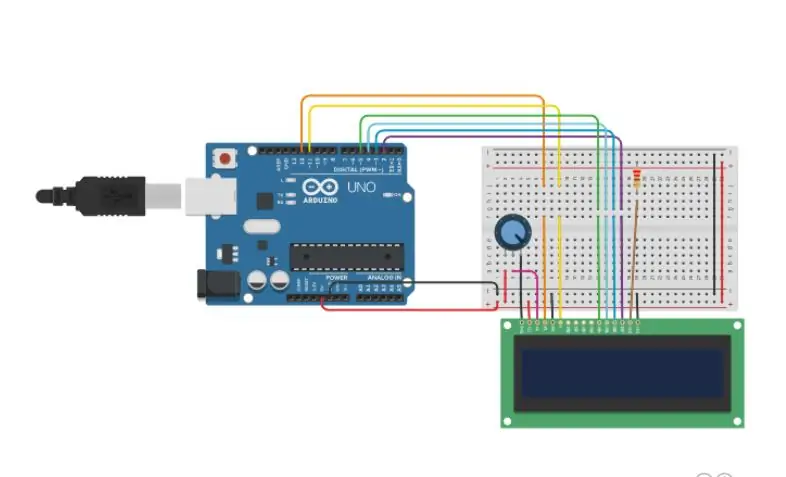
Ang de code klaar ay para sa pagsisimula ng pagkakilala sa iyo ng van de potentiometer. Ang pinto ng pintuan gebruikte aethdx shakeswitch ay niet moeilijker in elkaar te zetten. Je sluit namelijk de ene kant aan op de 5 volt en de andere kant sluit je aan op een analoge pin. Ang Het moeilijkere gedeelte ay de LCD. Maaari mong simulan ang lahat ng mga pinheader ng LCD soldeert sa lahat ng contact sa voorkomen.
Zet een potentiometer (draaiknop) op het breadboard ng sluit hem aan via jumpercables. Nakatanggap ito ng voor de background-led van het LCD scherm.
Nu het aansluiten zelf. Houd de LCD zo voor je dat de pinnen aan de bovenkant zitten, sluit het dan op de volgende volgorde van links naar rechts aan:
GND - Ground van potentiometer (rechterpin als de draaiknop naar jou toewijst)
VCC (Boltahe sa Karaniwang Kolektor) - Sa tingin mo ay boltahe, boltahe, deze moet op de 5 volt.
VU (Volume Unit) - Ang wiper van de potentiometro (middelste pin), binago ang pagkakaiba ng van de background-LED
RS (Piliin ang Rehistro) - Mag-click sa digital pin, sa on geval staat die op 12.
RW (Basahin / Isulat) - Moet op de ground
E (Paganahin) - Moet op een digitale pin, sa ons geval staat die op 11.
DB0 t / m DB3 - Kunnen genegeerd worden.
DB4 t / m DB 7 - Moeten worden aangesloten op ook weer digital pin, sa ons geval ay dat DP 2 t / m 5
LED - De laatste twee pinnen heten beide LED. Ang LED linker ay de anode at de rechter na LED ay de kathode. Ang anode sluit ay nakilala ang 220V resistor aan op de 5 volt. En de kathode sluit je rechtstreeks aan op de ground.
Hakbang 3: Klaar
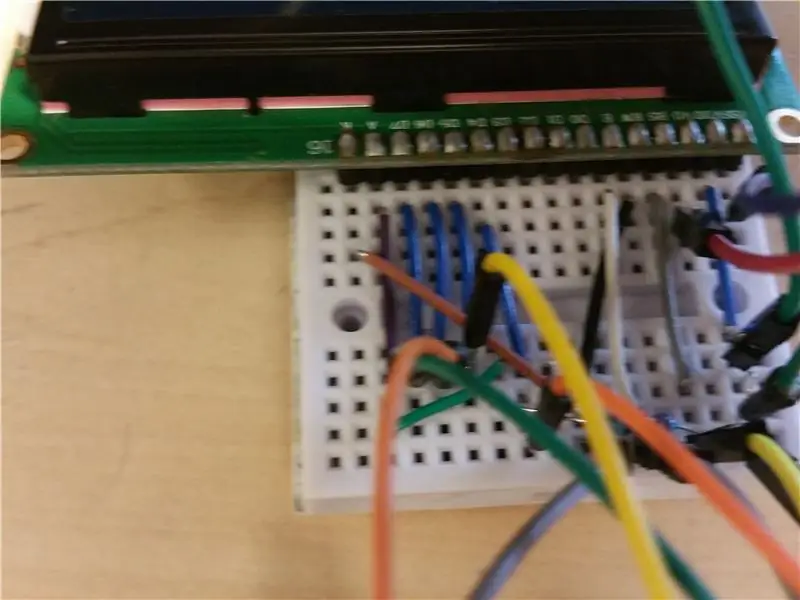

Dat is alles wat je hoeft te doen voor een werkende potentiometer in elkaar te zetten. Natuurlijk is het met zoon enorme breadboard wel erg onhandig, daarom kan je ook de kleinere variant kiezen en door die direct onder de Arduino te doen bespaar je zo heel veel ruimte. Op de mini breadboard werkt die hetzelfde als de grotere variant. Vergeet at wel niet om een rij over te laten voor de 5 volt aansluitingen.
Inirerekumendang:
Arduino Car Reverse Parking Alert System - Hakbang sa Hakbang: 4 na Hakbang

Arduino Car Reverse Parking Alert System | Hakbang sa Hakbang: Sa proyektong ito, magdidisenyo ako ng isang simpleng Arduino Car Reverse Parking Sensor Circuit gamit ang Arduino UNO at HC-SR04 Ultrasonic Sensor. Ang Arduino based Car Reverse alert system na ito ay maaaring magamit para sa isang Autonomous Navigation, Robot Ranging at iba pang range r
Sinusubaybayan ng RC ang Robot Gamit ang Arduino - Hakbang sa Hakbang: 3 Mga Hakbang

Sinusubaybayan ng RC ang Robot Gamit ang Arduino - Hakbang-hakbang: Hey guys, bumalik ako kasama ang isa pang cool na chassis ng Robot mula sa BangGood. Inaasahan mong dumaan ka sa aming nakaraang mga proyekto - Spinel Crux V1 - Ang Kinokontrol na Robot ng Gesture, Spinel Crux L2 - Arduino Pick at Place Robot na may Robotic Arms at The Badland Braw
Pedometer Bahagi 1: 128x32 Monochrome Screen at Arduino: 5 Hakbang

Pedometer Bahagi 1: 128x32 Monochrome Screen at Arduino: Ito ay isang pangunahing tutorial na nagtuturo sa isa kung paano gumamit ng isang OLED screen sa kanilang Arduino. Gumagamit ako ng isang 128x32 screen ngunit maaari mo ring gamitin ang ibang screen na oled ng resolusyon at baguhin ang resolusyon / mga coordinate na kinakailangan. Sa bahaging ito ipapakita ko sa iyo kung paano
Paano Gumawa ng Wristband Pedometer: 5 Hakbang

Paano Gumawa ng isang Wristband Pedometer: Mahilig ako sa paglalakad at pagtakbo sa distrito na aking tinitirhan. Masisiyahan ako sa oras na mag-isa dahil ang ilang mga kamangha-manghang ideya ay palaging dumarating sa akin sa oras na ito. Kamakailan ay bumili ako ng isang 6-Axis Inertial Motion Sensor mula sa DFRobot. Kaya nangyayari sa akin na bakit hindi gumawa
DIY Arduino Robotic Arm, Hakbang sa Hakbang: 9 Mga Hakbang

DIY Arduino Robotic Arm, Hakbang-Hakbang: Ang tutorial na ito ay magtuturo sa iyo kung paano bumuo ng isang Robot Arm sa pamamagitan ng iyong sarili
